Удаляем дрожание
27. Keyboard Customization (Комбинации клавиш). Как можно получить список всех горячих калвиш программы Adobe Premiere Pro CS5? Нажимаем хоткей: Ctrl+Alt+K. Далее, удерживаем комбинацию клавиш: Ctrl+Shift и выполняем команду: Edit > Keyboard Customization. Появится скрытая кнопка: >>Clipboard, нажимаем ее.
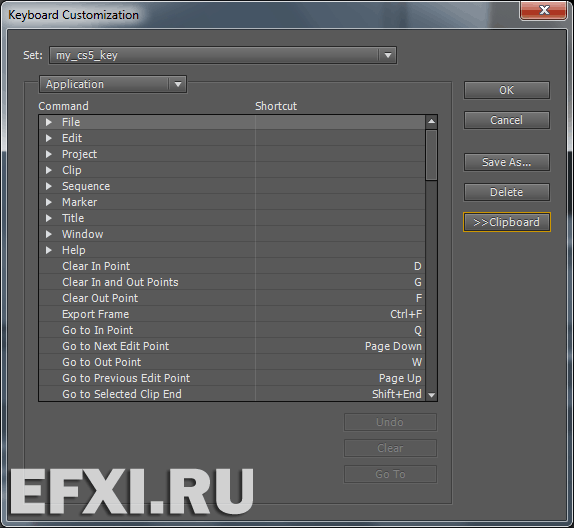
Открываем Блокнот и нажимаем комбинацию клавиш: Ctrl+V, и из буфера в блокнот будут скопированы горячие клавиши:
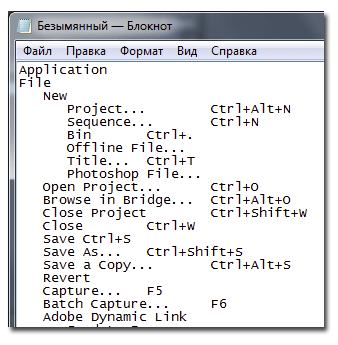
28. Flicker Removal (Удаление мерцания). Если вы столкнулись с дрожью изображения, например при импорте HDV видео. То нажимаем правую кнопку мыши на клипе на таймлайне и выбираем пункт: Field Options... (Параметры поля...). Далее, в окне Field Options, отмечаем пункт: Flicker Removal (Удаление мерцания) и нажимаем на кнопку ОК.

Теперь снова нажимаем правую кнопку мыши на клипе на таймлайне и отмечаем пункт: Frame Blend. Нажимаем на кнопку Enter, чтобы просчитать результат.
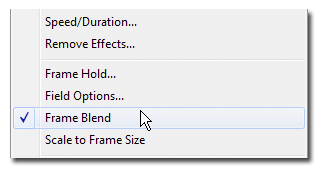
Опция Flicker Removal также может пригодиться в интерлейсных проектах, при превью на внешний монитор через интерфейс IEEE1394, чтобы убрать дрожь стоп-кадра.
*Для удаления мерцания (фликкера) люминисцентных и светодиодных (LED) ламп в программе Adobe Premiere Pro CC 2019, просто копируем видео на слой выше (удерживая клавишу Alt), изменяем прозрачность на 50%, для верхнего слоя и смещаем его вправо на один кадр.
29. Owl Orphanage: Adobe Premiere Pro.exe - Точка входа не найдена. Если мы столкнулись с этой ошибкой:
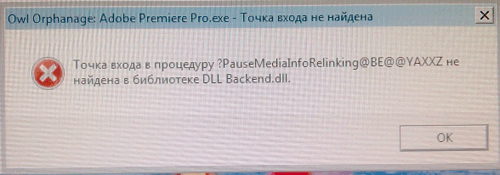
Идем в директорию: C:/Пользователи/<имя пользователя>/AppData/Roaming/Adobe/Premiere Pro/5.0/ и удаляем файл Adobe Premiere Pro Prefs (при закрытой программе Adobe Premiere Pro CS5). Если вы не можете найти папку: AppData, то нажимаете клавишу Alt (Windows 7) и выполняете команду: Сервис > Параметры папок. Переключаетесь на закладку: Вид и отмечаете пункт: Скрывать файлы и папки > Показывать скрытые файлы, папки и диски. И нажимаем на кнопку: Применить.
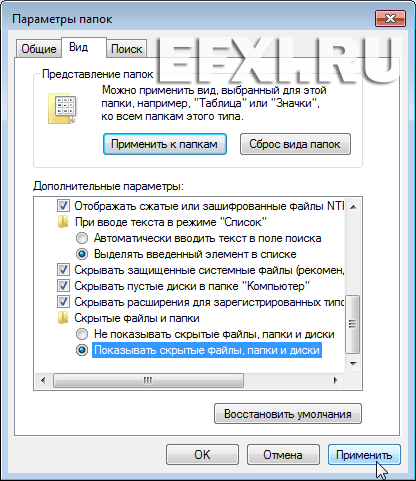
30. Reverse Speed (Скорость инверсии). Для того чтобы изменить воспроизведение клипа на обратное, нажимаем комбинацию клавиш: Ctrl+R и в окне Clip Speed / Duration ставим галку перед пунктом Reverse Speed. Нажимаем на кнопку ОК.
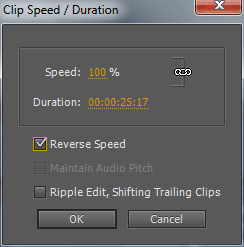
Читаем далее.
